تنظیم ولتاژ انتقال ثانویه
می توانید ولتاژ انتقال ثانویه (ولتاژی که تونر را به کاغذ منتقل می کند) را هنگام تار شدن تصویر تنظیم کنید.
پیکربندی/چاپ نمودار
برای تنظیم ولتاژ انتقال ثانویه، ابتدا صفحه نمودار را چاپ کنید.
1
<Change> را در <Adjust Secondary Transfer Voltage> فشار دهید.
2
روش تنظیم ولتاژ انتقال ثانویه را انتخاب کنید.
<Do Not Use Scanner> را برای نمایش نمودار چاپ شده، شناسایی وصله بهینه و انجام تنظیمات دستی فشار دهید.
<Use Scanner> را برای اسکن نمودار چاپ شده فشار دهید و وصله بهینه را شناسایی کنید و تنظیمات را بطور خودکار انجام دهید.

اگر <Use Scanner> را انتخاب کنید، اندازه های کاغذ قابل استفاده A3، A4, 11 اینچ x 17 اینچ و LTR می باشند.
3
<Chart Print Settings> را فشار دهید.
4
تنظیمات چارتی که باید چاپ شود را مشخص کنید و <Next> را فشار دهید.
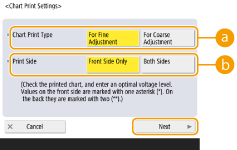
 <Chart Print Type>
<Chart Print Type><For Fine Adjustment> را انتخاب کنید تا تنظیمات ظریف یا <For Coarse Adjustment> درصورت نیاز به تنظیمات عمده انجام شود.
اگر <For Fine Adjustment> انتخاب شد، یک نمودار چاپ می شود که تنظیمات آن گام های ±1 دارند.
اگر <For Coarse Adjustment> انتخاب شود، یک نمودار چاپ می شود که تنظیمات گام های آن بر اساس وضعیت دستگاه است.
 <Print Side>
<Print Side>طرفی را انتخاب کنید که ولتاژ انتقال ثانویه باید تنظیم گردد.

در هر یک از شرایط زیر، <Front Side Only> را انتخاب کنید.
اگر <2nd Side of 2-Sided Page> به حالت <On> برای یک کاغذ سفارشی تنظیم شود.
اگر کاغذ بارگذاری شده را در سینی چندمنظوره بارگذاری کرده باشید و <2nd Side of 2-Sided Page> در <Paper Type> انتخاب کنید.
|
|
|
اگر <2-Sided> را انتخاب کرده باشید، برای کاغذهای که می توان برای نمودارها انتخاب کرد به کاغذ موجود برای کپی دو رو/چاپ دو رو رجوع کنید.
|
5
منبع کاغذی که می توان در آن کاغذ سفارشی را بارگذاری کرد انتخاب کنید  <OK> را فشار دهید.
<OK> را فشار دهید.
 <OK> را فشار دهید.
<OK> را فشار دهید.6
<Chart Print> یا <Chart Print/Scan> را فشار دهید.
اگر <Use Scanner> را در 2 مرحله انتخاب کردید، <Start Printing> را فشار دهید.
نمودار چاپ می شود.
تنظیم ولتاژ انتقال ثانویه
نمودار چاپ شده را برای تنظیم ولتاژ انتقال ثانویه استفاده کنید. این روال بسته به تنظیمات ولتاژ انتقال ثانویه انتخاب شده در مرحله 2 "پیکربندی/چاپ نمودار" متفاوت است.
اگر <Do Not Use Scanner> را انتخاب کنید
وصله بهینه را بطور بصری در نمودار تشخیص دهید و ولتاژ انتقال ثانویه را تنظیم کنید.
1
وصله بهینه را در نمودار چاپ شده بررسی کنید.
با تنظیمات فعلی، اعداد نمودار به رنگ قرمز چاپ می شوند.
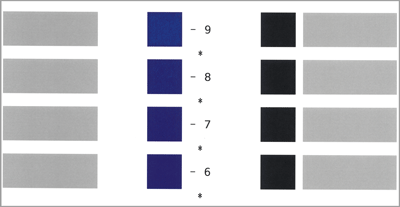
هنگامی که به ترتیب از ارقام منفی به ارقام مثبت افزایش می دهد نمودار را بررسی کنید. وقتی به نقطه ای رسیدید که تراکم وصله به نظر یکنواخت رسید (-8 در مثال)، آن را به یک وصله با مقداری بالاتر با گام 2 (-7 یا -6 در مثال) مقایسه کنید و مقداری که فکر می کنید بهینه است را انتخاب کنید.

طرفی که یک علامت ستاره (*) چاپ شده در کنار عدد نمودار دارد طرف جلو است.
جایی که هیچ تفاوت معناداری میان اعداد انتخاب شده نیست، وسط سه مقدار را انتخاب کنید (-7 در این مثال).
2
در صفحه <Adjust Secondary Transfer Voltage> عددی که در نمودار تأیید شده را وارد کنید.
<Front Side> یا <Back Side> را انتخاب کنید و عدد را با استفاده از <-> یا <+> انتخاب کنید.
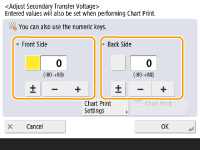

در هر یک از شرایط زیر، مقدار <Back Side> را تنظیم کنید.
اگر <2nd Side of 2-Sided Page> به حالت <On> برای یک کاغذ سفارشی تنظیم شود.
اگر کاغذ بارگذاری شده را در سینی چندمنظوره بارگذاری کرده باشید و <2nd Side of 2-Sided Page> در <Paper Type> انتخاب کنید.
|
3
<OK> را فشار دهید.
اگر <Use Scanner> را انتخاب کنید
نمودار روی اسکنر را اسکن کنید تا وصله بهینه بطور خودکار شناسایی شود.
1
نمودار را روی صفحه شیشه ای قرار دهید.
در حالیکه دستورالعمل های روی صفحه را دنبال می کنید نمودار را قرار دهید.
2
تغذیه کننده را ببندید و <Start Scanning> را فشار دهید.
نمودار اسکن می شود.
اگر نمودار در هر دو طرف کاغذ چاپ شود، طرف دیگر نمودار را روی صفحه شیشه ای قرار دهید و <Start Scanning> را دوباره فشار دهید.

ممکن است قادر نباشید که کاغذ خاص نظیر کاغذ رنگی، شفاف، از قبل پانچ شده یا برچسب ها را اسکن کنید. برای اسکن کاغذهای خاص، <Do Not Use Scanner> را انتخاب کنید و تنظیمات را دستی انجام دهید.
3
تغذیه کننده را باز کرده، و نمودار را بردارید.
4
<OK> را فشار دهید.